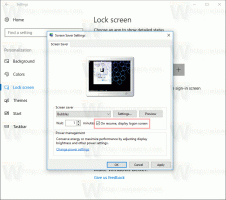Windows10で空間サウンドを有効にする方法
Windows 10 Creators Updateには、ヘッドフォンでオーディオを聴いている場合の新機能であるSpatialSoundが付属しています。 有効にすると、オーディオはヘッドホンではなく、周囲で再生されているように感じられます。 簡単に言えば、3Dサウンドエフェクトまたはサラウンドサウンドです。 デフォルトでは無効になっています。 有効にする方法は次のとおりです。
広告
Windows 10は、特別なドライバー、特別なアプリ、および空間サウンドを生成するように構成されたヘッドホン(またはその他のサウンドデバイス)の組み合わせを使用して、空間サウンドを可能にします。 実際、このテクノロジーは、何よりもまずヘッドフォンの音質を改善することを目的としています。
Windows10で空間サウンドを有効にするには、通知領域(システムトレイ)のサウンドアイコンを右クリックします。

コンテキストメニューから[デバイスの再生]を選択します。
リストから再生デバイスを選択し、[プロパティ]ボタンをクリックします。
[空間サウンド]タブに移動し、ヘッドフォン用のWindowsSonicとヘッドフォン用のドルビーアトモスを含む空間サウンド形式を選択します。

ドルビーアトモスは、2012年にドルビーが発表したサラウンドサウンドテクノロジーです。 最大128のオーディオトラックと関連する空間オーディオ記述メタデータを使用して、動的にレンダリングされるサウンド環境を作成できます。 再生中、各オーディオシステムは、各サウンドがターゲットシアターに存在するスピーカーに対して指定された場所から来るように、オーディオオブジェクトをリアルタイムでレンダリングします。
対照的に、従来のマルチチャネルテクノロジーは、基本的に、ポストプロダクション中にすべてのソースオーディオトラックを固定数のチャネルに書き込みます。 これは伝統的に、再録音ミキサーに、特定の劇場にはあまり当てはまらないかもしれない再生環境についての仮定をさせることを余儀なくされてきました。 オーディオオブジェクトを追加することで、ミキサーの創造性を高め、画面からより多くのサウンドを引き出し、結果に自信を持たせることができます。
ドルビーアトモスには、Windowsストアの特別なアプリが必要です。 このオプションを選択すると、ユニバーサルWindowsプラットフォームに基づくドルビーアクセスソフトウェアがインストールされます。 このアプリケーションは、ヘッドフォンに加えて、ホームシアターデバイスのサウンドエンハンスメントをサポートしています。 ただし、この特定のドルビーテクノロジーのハードウェアサポートが必要です。 外観は次のとおりです。




ホームシアターが(たとえば、HDMIケーブルで)接続されると、ドルビーアクセスアプリの構成ウィンドウで「フォーマット」として選択できるようになります。 それは多くのオプションを提供しません。 プロファイルを選択するだけで、アプリがハードウェアを自動的に構成します。
もう1つのオプションは、Microsoftのサラウンドサウンド用オーディオプラットフォームであるWindowsSonicです。 XboxとWindowsに統合された空間サウンドが含まれ、サラウンドとエレベーション(リスナーの上または下)の両方のオーディオキューがサポートされています。 実際の出力形式はユーザーが選択し、WindowsSonicの実装から抽象化できます。 オーディオは、コードやコンテンツを変更することなく、スピーカー、ヘッドホン、ホームシアターレシーバーに表示されます。